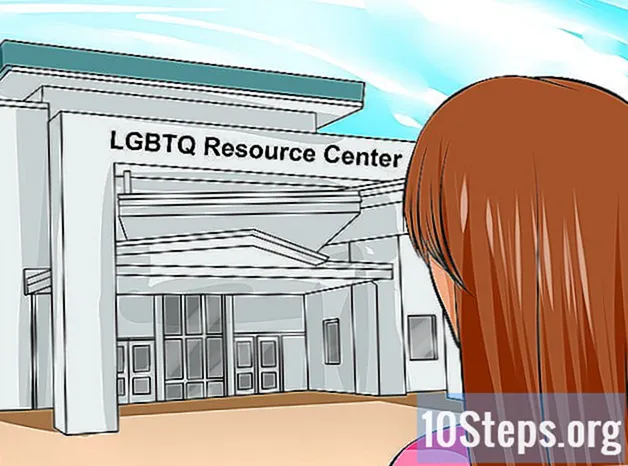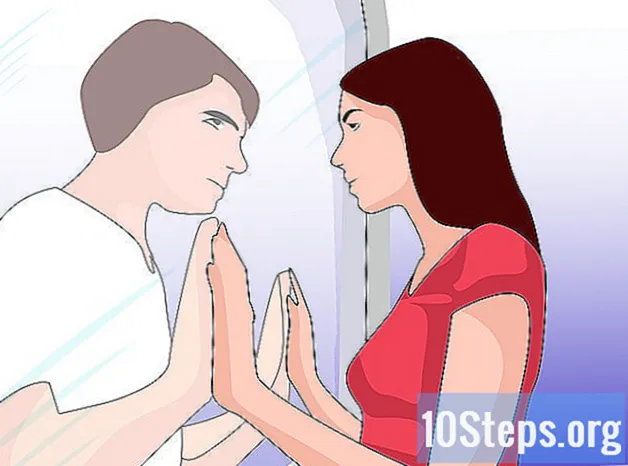Autor:
Eugene Taylor
Datum Vytvoření:
7 Srpen 2021
Datum Aktualizace:
2 Smět 2024
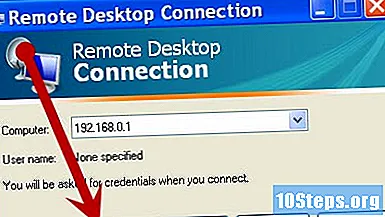
Obsah
Díky funkci „Vzdálená plocha“ můžete přistupovat k počítači odkudkoli na světě, pokud máte připojení k internetu. Tato funkce je k dispozici ve Windows XP a naučíte se, jak využívat všech výhod, které tento nástroj nabízí.
Kroky
- Vzdálená plocha musí být povolena na všech počítačích, ke kterým se chcete připojit. Chcete-li si být jisti, postupujte takto:


Klepněte pravým tlačítkem myši na ikonu „Tento počítač“ na ploše nebo v nabídce „Start“ a klepněte na příkaz „Vlastnosti“.
Klikněte na záložku „Vzdálený“ v horní části okna vlastností systému a zaškrtněte políčko „Povolit uživatelům vzdálené připojení k tomuto počítači.”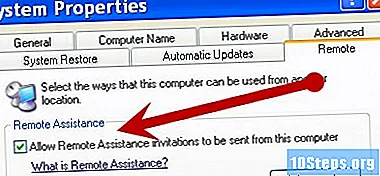
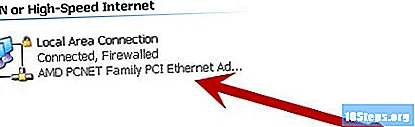
Po dokončení těchto kroků jste připraveni připojit se k jinému počítači. Před spuštěním se ujistěte, že jsou oba počítače zapnuté a připojené k místní síti LAN (Local Area Network). Bylo by důležité nastavit stejnou pracovní skupinu jako výchozí na obou počítačích, pokud nejsou v doméně. Většina sítí není nakonfigurována v doméně.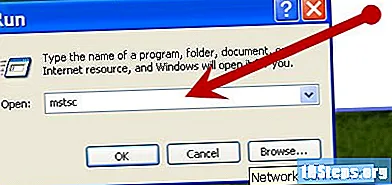
V počítači, ze kterého se připojíte, klikněte na „Start“, vyberte „Spustit“ a v zobrazeném dialogovém okně zadejte „mstsc“ a stiskněte „Enter“. Případně klikněte na „Start“, vyberte „Všechny programy“, vyberte „Příslušenství“, „Komunikace“ a klikněte na „Připojení ke vzdálené ploše“.
V okně připojení zadejte IP adresu nebo název počítače, ke kterému se chcete připojit.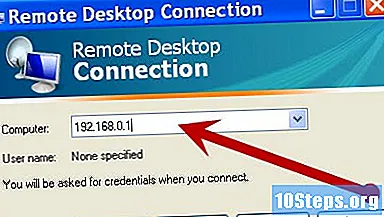
Přihlaste se pomocí uživatelského jména a hesla poskytnutého vlastníkem počítače. Prostřednictvím vzdálené plochy není možné se přihlásit k omezenému účtu.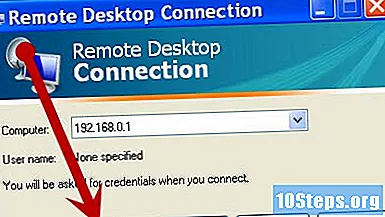
Tipy
- Chcete-li zjistit název počítače, ke kterému se chcete připojit, přihlaste se k požadovanému počítači, klikněte na „Tento počítač“, „Vlastnosti“ a klikněte na kartu „Název počítače“.
- Počítač, ke kterému se připojíte, musí mít heslo (heslo pro přihlášení nesmí zůstat prázdné).
- Pokud není možné použít název počítače, zkuste použít IP adresu (viz Jak zjistit IP adresu)
- Pokud na ploše není ikona „Tento počítač“, klikněte na Start / Nastavení / Ovládací panely / Systém.
- Pokud jste za bránou firewall, budete muset odblokovat port používaný ve vzdálené ploše (ve výchozím nastavení TCP 3389).
- Pokud jste připojeni ke směrovači, budete muset přesměrovat porty do počítače, který používáte (standardně TCP 3389). Chcete-li to provést, otevřete nastavení routeru (obvykle na 192.168.0.1, 192.168.1.1 nebo podobně; chcete-li to zjistit, otevřete příkazový řádek a zadejte příkaz ip config / all) a zadejte adresu „Default Gateway“ do prohlížeč) a přejděte na panel přesměrování portů.
- Pokud máte dynamickou IP adresu, nastavte „alias“ (za předpokladu, že nepoužíváte Remote Desktop v LAN)